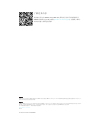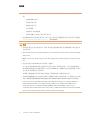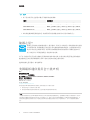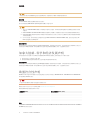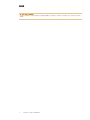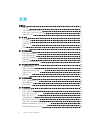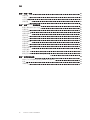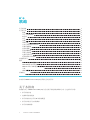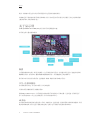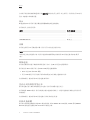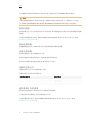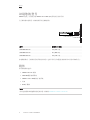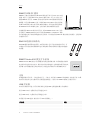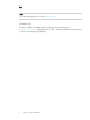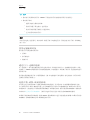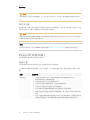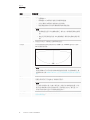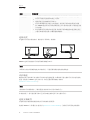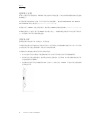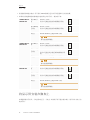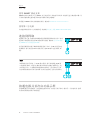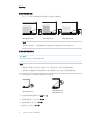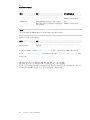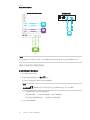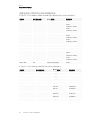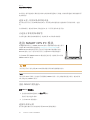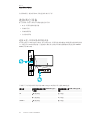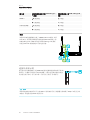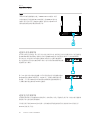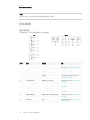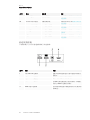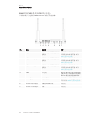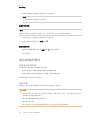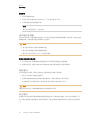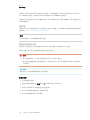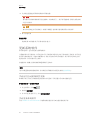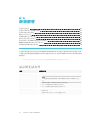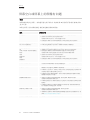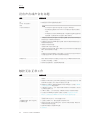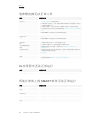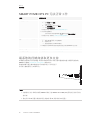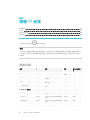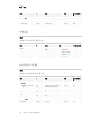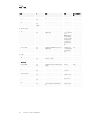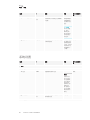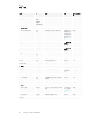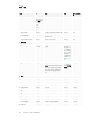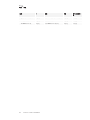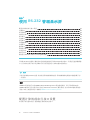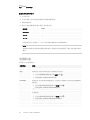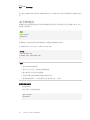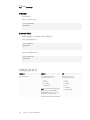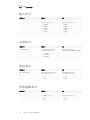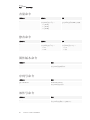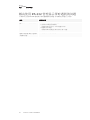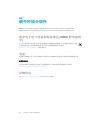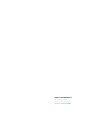smarttech.com/zh-cn/kb/171555
了解更多信息
此指南以及有关 SMARTBoardMX (V2) 系列交互式显示屏的资源可从
SMART网站的“支持”部分查看 (smarttech.com/support)。扫描此二维码,
在移动设备上查看这些资源。
商标通知
SMARTBoard、smarttech、SMART 徽标和所有 SMART 宣传用语都是 SMARTTechnologiesULC 在美国和/或其他国家/地区的商标或注册商标。所有第三方产
品和公司名称可能是其各自拥有者的商标。
版权通知
© 2019SMARTTechnologiesULC.保留所有权利。未经 SMARTTechnologiesULC 书面同意,不得以任何形式、任何手段对本出版物的任何部分进行复制、传
播、转录、存入检索系统或翻译为任何语言。本手册的内容如有更改,恕不另行通知;这些内容并不代表 SMART 提供了任何承诺。
本产品和/或其用途均受以下一项或多项美国专利的保护。
www.smarttech.com/patents
11/2019

i smarttech.com/zh-cn/kb/171555
重要信息
重要
您需要安装一些显示屏的关键软件更新,以确保完全发挥显示屏功能,并提供最佳体验。将显示
屏连接到可访问互联网的有线或无线网络以自动下载和应用这些更新以及将来的更新。
警告
l Failure to follow the installation instructions included with the display could result in
injury and product damage which may not be covered by the warranty.
l Do not open or disassemble the display. You risk electrical shock from the high voltage
inside the casing. Opening the casing also voids the warranty.
l Do not stand (or allow children to stand) on a chair to touch the surface of the display.
Rather, mount the product at the appropriate height.
l To reduce the risk of fire or electric shock, do not expose the display to rain or moisture.
l If the display requires replacement parts, make sure the service technician uses
replacement parts specified by SMARTTechnologies or parts with the same
characteristics as the original.
l Ensure that any cables that cross the floor to the display are properly bundled and
marked to avoid a trip hazard.
l 请勿在机柜通风孔内插入物体,因为插入物可能会接触危险的电压点并导致电击、火灾或产
品损坏,这些可能不属于保修范围。
l 请勿在电源线上放置任何重物。电源线若损坏,可能会导致电击、火灾或产品损坏,这些可
能不属于保修范围。
l 只可使用 完全适应该显示屏的极性插头的延长线和插座。
l 请使用本产品随附的电源线。如果本产品未随附电源线,请联系您的供应商。请只使用与电
源插座的交流电压相匹配并且符合您所在国家安全标准的电源线。
l 如果玻璃已损坏,切勿接触液晶体。为防止受伤,请小心处理玻璃碎片。
l 请勿通过连接绳索或线材到把手上来移动或安装该显示屏。显示屏较重,绳索、线材或把手
断裂会造成伤害。
l 如果使用非显示屏随附的安装座,则只能使用 VESA® 认可的安装座。

重要信息
ii smarttech.com/zh-cn/kb/171555
l 如果发生下列任一情况,请将显示屏的所有电源线与墙上插座断开,并向合格的维修人员求
助:
o
电源线或插头损坏
o
液体溅入显示屏
o
物体掉入显示屏
o
显示屏掉落
o
结构损坏,如出现裂纹
o
按照说明操作了但显示屏仍不正常工作
l 在将 OPS 插入显示屏或从显示屏上卸下之前,请用显示屏背面的开关关闭显示屏。请参阅
开放式可插拔槽计算机 (OPS) 免责声明,了解详细信息。
注意
l 在清洁屏幕之前,请关闭显示屏。否则,您可能会在擦拭屏幕时弄乱桌面图标,或无意中启
动应用程序。
l Avoid setting up and using the display in an area with excessive levels of dust, humidity,
and smoke.
l Make sure an electrical socket is near the display and remains easily accessible during
use.
l 此显示屏仅可与欧洲TN及TT供电系统一起使用。
它不适用于部分欧洲国家使用的旧式 IT 型供电系统。本系统( IT型) 广泛用于和地面绝缘,
在法国的某些设置中与地面有阻抗,电压为 230/400 伏。在挪威,配合电压限制器,不带电
非分布式,线对线电压为 230 伏。
如果您不清楚安装显示屏所在地可用的电力系统的类型,请联系合格人员。
l 外部设备插槽的最大可用功率为 60 瓦。该插槽不是限定功率的电源。为了降低发生火灾的
风险,请确保连接到插槽的外部设备满足 IEC60950-1 或 IEC 62368-1 的防火外壳要求。
l You must connect the USB cable that came with the display to a computer that has a
USB compliant interface and that bears the USB logo. In addition, the USB source
computer must be compliant with IEC 60950-1 and/or IEC 62368-1. The source
computer must be CE marked and carry safety certification marks for Canada and USA.
This is for operating safety and to avoid damage to the display.

重要信息
iii smarttech.com/zh-cn/kb/171555
重要
l 以下是该显示屏( 包括扬声器) 正常操作的功率要求:
型号 电源要求
SBID-MX265-V2 100V 至 240V 交流电,50 Hz 至 60 Hz,最大 109 W
SBID-MX275-V2 100V 至 240V 交流电,50 Hz 至 60 Hz,最大 120 W
SBID-MX286-V2 100V 至 240V 交流电,50 Hz 至 60 Hz,最大 189 W
l
如有其他要求或需要其他信息,请查看显示屏的规格( 参阅 第 7 页的
详 细 信 息
) 。
能源之星®
能源之星是政府支持的能效标志,提供简单、可信且中立的信息,帮助消费者和企业做
出明智的决策。获得能源之星认证的产品是提高能效的简单选择,方便消费者和企业
购买以节省资金和保护环境。美国环保局确保获得该标签的每种产品都经过独立认
证,以提供用户所期望的质量、性能和节省功效。
出厂时,您的显示屏具备符合能源之星要求的性能和节省功效。但更改某些设置可能会增加能耗,
超出能源之星认证所要求的限制。例如,增加亮度和对比度会增加功耗。
选择非能源之星设置时,请考虑环境。
美国联邦通信委员会干扰声明
FCC
供应商符合性声明
47 CFR § 2.1077 合规性信息
唯一标识符:SBID-7075, ID7075-1, ID7075-2, ID7086-1, ID7086-2
责任方 – 美国联系信息
SMART Technologies Inc.
2401 4th Ave., 3rd Floor
Seattle, WA 98121
compliance@smarttech.com
本设备符合 FCC 规则第 15 部分的规定。操作需符合以下两个条件:
1. 此设备不会产生有害的干扰,而且
2. 此设备必须接受任何收到的干扰,包括可能导致意外操作的干扰。
注意
本设备经测试证明符合 FCC 规则第 15 部分关于 A 类数字设备的限制规定。这些限制旨在提供合理的保护,防止在
商用环境中操作设备时造成有害干扰。本设备会产生、使用并可发出无线射频能量,如果不按说明安装和使用,可
能对无线电通信造成有害干扰。在居民区使用该设备可能造成有害干扰,在这种情况下,用户应自担费用消除干
扰。

重要信息
iv smarttech.com/zh-cn/kb/171555
注意
未经合规负责方的明确批准进行任何更改或修改,可能导致用户操作本设备的授权失效。
限制说明
在 5.15-5.25GHz 频段内的操作仅限于室内使用。
此产品在美国的 IEEE 802.11b 或 802.11g 操作仅限于信道 1 至 13。
注意
i. 设计为在 5150-5250 MHz 频段工作的设备只能在室内使用,以降低对同频道移动卫星系统造成有害干扰的
可能性;
ii. 5250-5350 MHz 和 5470-5725 MHz 频段的设备所允许的最大天线增益应符合等效全向辐射功率限制;而且
iii. 5725-5825 MHz 频段的设备所允许的最大天线增益应符合点对点及非点对点操作的等效全向辐射功率限制,
具体视情况而定。
iv. 用户还应注意,高功率雷达主要使用的也是 5250-5350 MHz 和 5650-5850 MHz 频段,这些雷达可能对 LE-
LAN 设备造成干扰和/或损坏。
辐射暴露声明
本设备符合针对不受控制环境规定的 FCC 辐射暴露限制。安装和运行本设备时,本设备的天线与周围所有人员之间
应保持至少 20 厘米的距离。本发射器不得与任何其他天线或发射器位于同一位置或结合使用。
加拿大创新、科学和经济发展声明
本设备符合加拿大创新、科学和经济发展规则 RSS-247 部分的规定。操作需符合以下两个条件:
1. 此设备不会产生有害的干扰,而且
2. 此设备必须接受任何收到的干扰,包括可能导致意外操作的干扰。
辐射暴露声明
本设备符合针对不受控制环境规定的 ISED 辐射暴露限制。安装和运行本设备时,本设备的天线与周围所有人员之间
应保持至少 20 厘米的距离。本发射器不得与任何其他天线或发射器位于同一位置或结合使用。
欧盟符合性声明
SMART Technologies ULC 特此声明:无线电设备交互式显示屏型号 SBID-MX265-V2、SBID-MX275-V2、SBID-MX286-
V2 符合欧盟 2014/53 指令。
警告
在住宅环境中操作此设备可能会造成无线电干扰。
欧盟符合性声明全文可在下列网址查看:smarttech.com/compliance
欧盟的频带和最大传输功率如下所示:
发射频带 (MHz) 最大发射功率 EIRP (dBm)
2402-2483.5 19
5150-5350 23
5470-5725 23
限制
AT/BE/BG/CZ/DK/EE/FR/DE/IS/IE/IT/EL/ES/CY/LV/LI/LT/LU/HU/MTNL/NO/PL/PT/RO/SI/SK/TR/FI/SE/CH/UK/HR—5150MHz-
5350MHZ 仅供室内使用。


vii smarttech.com/zh-cn/kb/171555
目录
重要信息 i
能源之星 iii
美国联邦通信委员会干扰声明 iii
加拿大创新、科学和经济发展声明 iv
欧盟符合性声明 iv
第 1 章: 欢迎 1
关于本指南 1
关于显示屏 2
识别您的型号 5
附件 5
详细信息 7
第 2 章: 安装显示屏 9
将显示屏移动到安装点 9
将显示屏安装在墙上 11
将显示屏安装在脚架上 15
连接到网络 16
接通电源并首次启动显示屏 16
第 3 章: 连接计算机和其他设备 19
安装 SMART 软件 19
连接室内计算机和外接笔记本电脑 20
连接 SMART OPS PC 模块 23
连接其它设备 24
连接器图 27
第 4 章: 维护显示屏 31
关闭、开启和重置显示屏 31
清洁和维护硬件 32
更新系统软件 35
第 5 章: 疑难解答 37
显示屏无法打开 37
屏幕空白或屏幕上的图像有问题 38
没有声音或声音有问题 39
触控无法正常工作 39
笔和橡皮擦无法正常工作 40
iQ 应用程序无法正常运行 40
所连计算机上的 SMART 软件无法正常运行 40
SMART PCM8 OPS PC 无法正常工作 41
联系您的经销商获取更多支持 41

第 1 章
1 smarttech.com/zh-cn/kb/171555
第 1 章: 欢迎
关于本指南 1
关于显示屏 2
触摸 2
书写、绘图和擦除 2
iQ 体验 2
显示 3
音频 3
网络连接 3
室内台式机和客用笔记本 3
外部设备插槽 3
前控制面板 4
前连接器面板 4
环境光传感器 4
电源状态指示灯 4
遥控器和红外传感器 4
识别您的型号 5
附件 5
SMART OPS PC 模块 6
SBA-100投影音频系统 6
SMART Audio 400 教室扩音系统 6
支架 6
USB 扩展器 6
详细信息 7
本章介绍 SMARTBoard® MX (V2) 系列交互式显示屏。
关于本指南
本指南介绍了 SMARTBoard MX (V2) 交互式显示屏的安装和维护方式。它包括以下信息:
l 显示屏的安装
l 电源和设备的连接
l 显示屏的首次打开及 iQ 体验的配置
l 显示屏在使用几年后的维护
l 显示屏故障排除

第 1 章
欢迎
2 smarttech.com/zh-cn/kb/171555
此外,本指南中还包含有关显示屏设置以及远程管理支持的信息。
本指南适用于机构内的显示屏使用和维护人员。同时还为显示屏使用人员提供了其它文档和资源
( 请参阅 第 7 页的
详 细 信 息
) 。
关于显示屏
带 iQ 的 SMART Board MX (V2) 交互式显示屏是课堂的中枢。
显示屏包括大量功能和组件:
触摸
它还使您能够在电脑上执行任何操作 — 打开和关闭应用程序、与其他人举行会议、创建新文档或
编辑现有文档、访问网站、播放和操作视频剪辑等等 — 只需触摸交互式表面即可。
您可以在应用中使用各种手势,包括拖移、缩放、旋转及放大和缩小手势。
书写、绘图和擦除
显示屏配有两支笔,可用来在屏幕上书写或绘图。
用拳头或手掌擦除屏幕上的数字墨水。
借助 Object Awareness™,显示屏将自动响应您正在使用的工具或对象,无论是笔、手指还是手
掌。显示屏的同时工具区分技术使两个人可以同时独立书写。
iQ 体验
显示屏的 iQ 体验提供对各种协作工具的一键式访问,包括白板、无线屏幕共享和网页浏览器。只需
最少的网络集成,整个过程不需要安装电线、电缆,也不需要手动更新软件和固件。

第 1 章
欢迎
3 smarttech.com/zh-cn/kb/171555
点击显示屏前控制面板或遥控器上的首页 按钮以打开主屏幕。在主屏幕上,您可以打开 iQ 应用
程序、切换输入和调整设置。
显示
4K 超高清 LCD 显示屏可提供最优的图像清晰度和更宽的视角。
显示屏的尺寸因型号而异:
型号 尺寸( 对角线)
SBID-MX265-V2 65 英寸
SBID-MX275-V2 75 英寸
SBID-MX286-V2 86 英寸
音频
显示屏包括两个 15 瓦集成扬声器,设计用于在室内前方提供声音。
提示
如需在更大的空间提供声音,则可以连接外部音频系统( 请参阅 第 26 页的
连 接 外 部 音 频 系
统
) 。
网络连接
显示屏需要联网才能下载软件和固件更新,同时一些 iQ 应用程序也需要联网。
您可以使用 Wi-Fi 或显示屏上的 RJ45 LAN 插孔连接到网络:
l Wi-Fi 支持 2.4 和 5 GHz 频段。
l 两个 RJ45 插孔可用于将显示屏和外部设备( 如计算机) 连接到以太网。
有关详细信息,请参阅 第 16 页的
连 接 到 网 络
。
室内台式机和客用笔记本
您可以连接室内计算机和外接笔记本电脑,用显示屏查看并进行交互。
显示屏随附 SMART 软件,您可以将其安装在连接的计算机上,以便用连接的计算机充分利用显示
屏的功能。
有关详细信息,请参阅 第 19 页的
连 接 计 算 机 和 其 他 设 备
。
外部设备插槽
您可以在外部设备插槽中安装 OPS 兼容的设备,例如 SMART OPS PC 模块。PCM8 系列 SMART
OPS PC 模块提供完整的 Windows 10 Pro 解决方案。

第 1 章
欢迎
4 smarttech.com/zh-cn/kb/171555
有关 SMART PCM8 系列 OPS PC 的更多信息,请参阅 第 6 页的SMART OPS PC
模 块
。
注意
外部设备插槽的最大可用功率为 60 瓦。该插槽不是限定功率的电源。为了降低发生火灾的风
险,请确保连接到插槽的外部设备满足 IEC60950-1 和/或 IEC 62368-1 的防火外壳要求。
前控制面板
前控制面板包含用于打开和关闭显示屏、控制音量、冻结和取消冻结屏幕以及显示和隐藏屏幕遮蔽
的按钮。
有关前控制面板的更多信息,请参阅 SMARTBoard MX (V2)
系 列 交 互 式 显 示 屏 用 户 指 南
( smarttech.com/kb/171554)
前连接器面板
前连接器面板包括用于 USB 外设以及计算机或其他输入源的连接器。
环境光传感器
环境光传感器位于显示屏框架的右下角。
环境光传感器可检测房间的亮度,并相应地调整屏幕的亮度。
您可以启用或禁用此功能( 请参阅 第 46 页的
自 动 亮 度
) 。
电源状态指示灯
电源状态指示灯位于显示屏框架的右下角。
电源状态指示灯指示显示屏的状态。
电源状态指示灯 显示屏状态
Red 待机模式
Green 正常工作模式
遥控器和红外传感器
您可以使用遥控器打开和关闭显示屏、调整显示牌设置等。
用于遥控的红外传感器位于显示屏框架的右下角。
有关遥控器的更多信息,请参阅 SMARTBoard MX (V2)
系 列 交 互 式 显 示 屏 用 户 指 南
( smarttech.com/kb/171554)

第 1 章
欢迎
5 smarttech.com/zh-cn/kb/171555
识别您的型号
SMART 提供了几种型号的 SMARTBoard MX (V2) 系列交互式显示屏。
为了帮助您识别型号,请参阅显示屏左侧的标签。
型号 屏幕尺寸( 近似)
SBID-MX265-V2 65" (165 cm)
SBID-MX275-V2 75" (190 cm)
SBID-MX286-V2 86" (218 cm)
参考规格说明,了解此型号的具体技术信息,包括产品尺寸和重量( 请参阅 第 7 页的
详 细 信 息
) 。
附件
显示屏的配件包括:
l SMART OPS PC 模块
l SBA-100投影音频系统
l SMART Audio 400教室扩音系统
l 支架
l USB 扩展器
注意
有关这些配件和其他配件的更多信息,请参阅 smarttech.com/accessories。

第 1 章
欢迎
6 smarttech.com/zh-cn/kb/171555
SMART OPS PC 模块
SMART 开放式可插拔规范 (OPS) PC 模块基于第八代 Intel® Core®处
理器,提供了无忧的 Windows™ 10 Pro 解决方案,并且专门设计用于
搭配 SMART 显示屏。PCM8 系列中的所有 OPS PC 模块都有两种标
准配置,均已获得 WHQL 认证,并随附 Windows 10 Pro 的充分授权。
将 OPS PC 模块安装在显示屏的 OPS 插槽中,即可轻松获得完整的
4K UHD Windows 10 解决方案,无需外部计算机或额外的电缆。
安装熟悉的 Windows 软件应用程序,例如 SMART Notebook® 协作
学习软件、SMART Meeting Pro® 软件和 SMART TeamWorks™ 软件,
然后直接通过显示屏的网络连接访问互联网。可以轻松升级 OPS PC 模块并使用其服务,无需拆卸
安装的显示屏。
SBA-100投影音频系统
SBA 100 投影音频系统包括两个 14 瓦扬声器,适用于壁式安装的显示屏。可
以通过显示屏的前控制面板或所连计算机操作系统中的数字音量控制功能控
制音量。
SMART Audio 400 教室扩音系统
SMART Audio 400 教室扩音系统配有高质量音频放大器。该系统配备有教师
麦克风和可选的学生麦克风。提供有多种扬声器选择,包括墙壁和屋顶安装式
扬声器。放大器接收麦克风的声音信号并通过扬声器传入非常清晰的声音。
支架
如果想要将显示屏从一个地方移动至另一个地方,则可以在 SMART 移动脚架上安装显示屏。如果
将显示屏安装在无法支撑显示屏全部重量的墙壁上,则可以在 SMART 脚架上安装显示屏。
USB 扩展器
如显示屏规格中所述,显示屏和计算机之间的 USB 电缆连接有最大长度限制。
使用 USB 2.0 时,电缆的长度不得超过 5 米。
使用 USB 3.0 时,电缆的长度不得超过 3 米。
如需更长的 USB 连接,请使用以下 USB 扩展器之一:
扩展器 规格
USB-XT smarttech.com/kb/119318
CAT5-XT-1100 smarttech.com/kb/170202


第 2 章
9 smarttech.com/zh-cn/kb/171555
第 2 章: 安装显示屏
将显示屏移动到安装点 9
使用运输辅助设备 10
通过门口、走廊和电梯 10
处理开裂、碎裂、破碎的玻璃 10
保存原包装 11
将显示屏安装在墙上 11
选择位置 11
选择高度 13
评估墙壁 13
选择安装硬件 13
选择墙上安装 14
安装显示屏 14
将显示屏安装在脚架上 15
使用 SMART 移动支架 16
使用第三方支架 16
连接到网络 16
接通电源并首次启动显示屏 16
SMART建议显示屏应由经培训的安装人员进行安装。
该章内容适用于安装人员安装人员在安装显示屏之前,应先阅读此信息以及显示屏附带的安装说
明。
警告
显示屏安装不正确可能会导致人身伤害或产品损坏。
将显示屏移动到安装点
您的组织机构收到显示屏之后,需将其运至计划安装地点。
有时,在完成初次安装之后,您可能也需要将显示屏移动至其它位置。

第 2 章
安装显示屏
10 smarttech.com/zh-cn/kb/171555
重要
l 您应自行负责移动显示屏。SMART 不承担因显示屏运输中损坏而产生的责任。
l 移动显示屏时
o
遵照当地安全条例与标准。
o
将显示屏置于原包装内,包括托盘。
o
使显示屏的顶框正面朝上并进行移动。
o
至少由两人移动显示屏。
提示
在显示屏包装上进行标记,以表明哪一侧是正面。在运输过程中,寻找包装上的“正面”,帮助确定
盒子方位。
使用运输辅助设备
您可使用下列设备移动显示屏:
l 手推车
l 家具搬运车
l 机械吊车
通过门口、走廊和电梯
在一些情况下,您可能需要将显示屏从包装中拿出,再穿过较窄的门口、走廊或移至电梯中。在此
类情况下,SMART 推荐保留显示屏底角的泡沫块。在运输途中,如需放下显示屏,这些泡沫块便可
保护显示屏。
您可能也需要旋转显示屏,以使顶框偏向一侧。在运输途中可以这样做,但是安装时,显示屏必须
呈横向( 使顶框正面朝上) 。
处理开裂、碎裂、破碎的玻璃
显示屏包含安全钢化玻璃。尽管此类玻璃经热处理强化,可承受冲击,但如果遭到足够的外力冲
击,依然有开裂、碎裂、破碎的可能。( 安全玻璃的设计目的在于如遇玻璃受损,破成小碎片而不是
锋利的碎片。) 温度变化可导致轻微开裂或破裂,如果情况加剧,就有可能导致玻璃破碎。请参阅知
识库文章交互式显示屏玻璃破碎,了解可引起显示屏( 甚至并未使用) 的玻璃破碎的情况。
如果显示屏的玻璃开裂或碎裂,请到 SMART 授权维修中心进行专业的检查与维修。如果显示屏的
玻璃破碎,仔细清理破碎区域,维修或更换显示屏。
ページが読み込まれています...
ページが読み込まれています...
ページが読み込まれています...
ページが読み込まれています...
ページが読み込まれています...
ページが読み込まれています...
ページが読み込まれています...
ページが読み込まれています...
ページが読み込まれています...
ページが読み込まれています...
ページが読み込まれています...
ページが読み込まれています...
ページが読み込まれています...
ページが読み込まれています...
ページが読み込まれています...
ページが読み込まれています...
ページが読み込まれています...
ページが読み込まれています...
ページが読み込まれています...
ページが読み込まれています...
ページが読み込まれています...
ページが読み込まれています...
ページが読み込まれています...
ページが読み込まれています...
ページが読み込まれています...
ページが読み込まれています...
ページが読み込まれています...
ページが読み込まれています...
ページが読み込まれています...
ページが読み込まれています...
ページが読み込まれています...
ページが読み込まれています...
ページが読み込まれています...
ページが読み込まれています...
ページが読み込まれています...
ページが読み込まれています...
ページが読み込まれています...
ページが読み込まれています...
ページが読み込まれています...
ページが読み込まれています...
ページが読み込まれています...
ページが読み込まれています...
ページが読み込まれています...
ページが読み込まれています...
ページが読み込まれています...
ページが読み込まれています...
ページが読み込まれています...
ページが読み込まれています...
ページが読み込まれています...
ページが読み込まれています...
ページが読み込まれています...
ページが読み込まれています...
-
 1
1
-
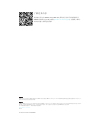 2
2
-
 3
3
-
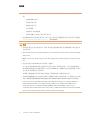 4
4
-
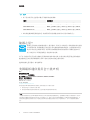 5
5
-
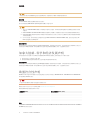 6
6
-
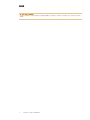 7
7
-
 8
8
-
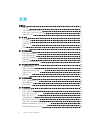 9
9
-
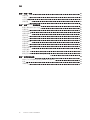 10
10
-
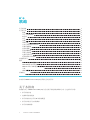 11
11
-
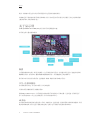 12
12
-
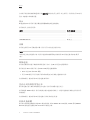 13
13
-
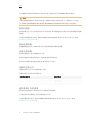 14
14
-
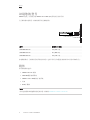 15
15
-
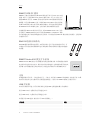 16
16
-
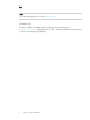 17
17
-
 18
18
-
 19
19
-
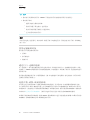 20
20
-
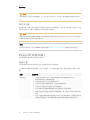 21
21
-
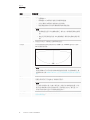 22
22
-
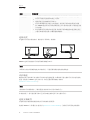 23
23
-
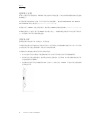 24
24
-
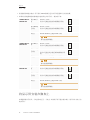 25
25
-
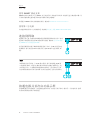 26
26
-
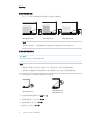 27
27
-
 28
28
-
 29
29
-
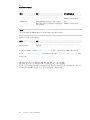 30
30
-
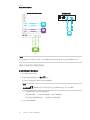 31
31
-
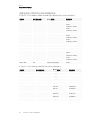 32
32
-
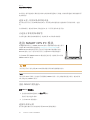 33
33
-
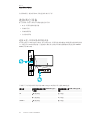 34
34
-
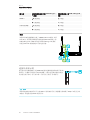 35
35
-
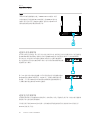 36
36
-
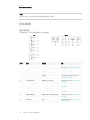 37
37
-
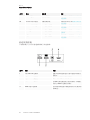 38
38
-
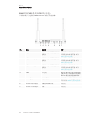 39
39
-
 40
40
-
 41
41
-
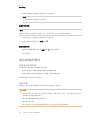 42
42
-
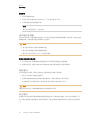 43
43
-
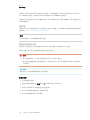 44
44
-
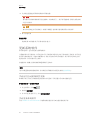 45
45
-
 46
46
-
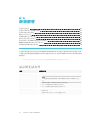 47
47
-
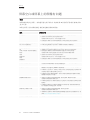 48
48
-
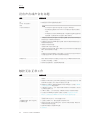 49
49
-
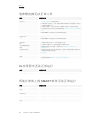 50
50
-
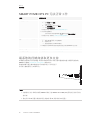 51
51
-
 52
52
-
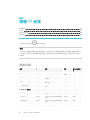 53
53
-
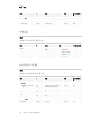 54
54
-
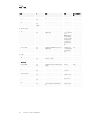 55
55
-
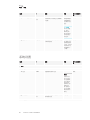 56
56
-
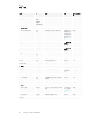 57
57
-
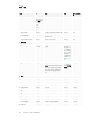 58
58
-
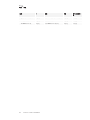 59
59
-
 60
60
-
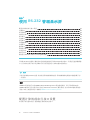 61
61
-
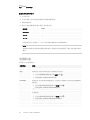 62
62
-
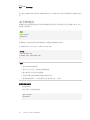 63
63
-
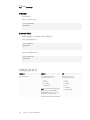 64
64
-
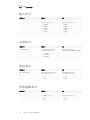 65
65
-
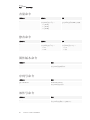 66
66
-
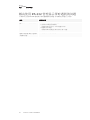 67
67
-
 68
68
-
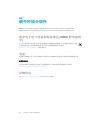 69
69
-
 70
70
-
 71
71
-
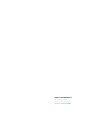 72
72
関連論文
-
SMART Technologies Board MX (V2) ユーザーガイド
-
SMART Technologies Board MX (V2) ユーザーガイド
-
SMART Technologies Board MX (V2) ユーザーガイド
-
SMART Technologies Board MX (V2) ユーザーガイド
-
SMART Technologies Board MX ユーザーガイド
-
SMART Technologies Board MX (V2) ユーザーガイド
-
SMART Technologies Board MX (V2) ユーザーガイド
-
SMART Technologies Board MX 仕様
-
SMART Technologies Board MX 仕様
-
SMART Technologies Board MX (V2) 仕様